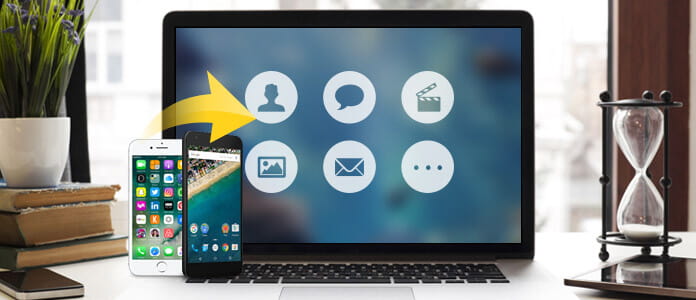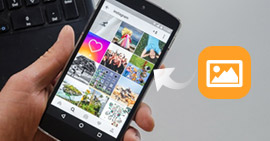Android ve iPhone / iPad / iPod için Veri Yedekleme
Özet
Akıllı telefonların geniş kullanımı olarak, akıllı telefonda depolanan veriler öncekinden daha önemli hale geliyor. Kişilerin, mesajların, fotoğrafların, belgelerin, uygulama verilerinin ve daha fazlasının yedeklenmesi de her ihtimale karşı gerekli hale gelir. Bu sayfada, Android ve iOS cihazlara ait verileri PC'ye en kolay şekilde yedeklemenize yardımcı olacak iki çözümü tartışacağız.
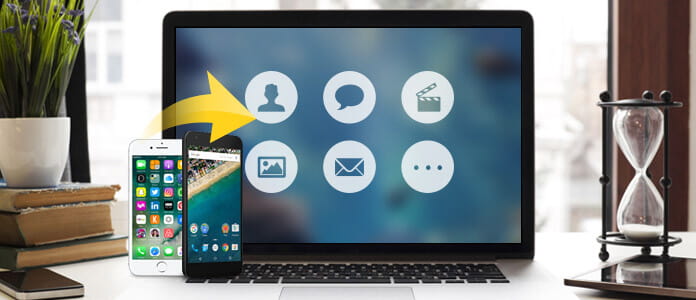
Veri yedekleme
Bölüm 1. Veri yedekleme yazılımı
Veri yedekleme yapma yollarını izlemeden önce, veri yedeklemenin anlamını anlamalısınız. Veri yedekleme, veri kaybı durumunda verileri geri yükleyebilmek amacıyla dosya ve klasörlerin kopyalanmasının veya arşivlenmesinin sonucudur. Android veya iOS cihazı gibi akıllı telefonlar, doğrudan veri yedeklemenize izin vermez, ancak verileri yedeklemek için güvenilir bir yazılım bulmanızı gerektirir. Bu noktada, yapmanız gereken ilk şey Android için veri yedekleme yazılımı ve iPhone iPad için yedekleme uygulaması bulmaktır.
FoneLab - iPhone Veri Kurtarma Mac için
- FoneLab, iPhone'unuzdan veri yedeklemenizi sağlayan iOS veri yedekleme yazılımıdır.
- Kişileri, mesajları, arama günlüklerini vb. Bilgisayara yedekleyin.
- Fotoğrafları, müzikleri, WhatsApp verilerini vb. Bilgisayara kopyalayın.
- IPhone iPad iPod'u destekleyin.
- İCloud / iTunes'dan yedekleme verilerini geri yükleyin.
Aşağıdaki öğreticiyi kontrol edin iPhone'unuzu yedeklemek için FoneLab kullanın iPad veya iPod.
FoneLab - Android Veri Kurtarma Mac için
- Android için FoneLab, Android cihazlardan veri ayıklamak için profesyonel veri yedekleme uygulamasıdır.
- Android kişilerini, mesajları, çağrı geçmişini vb. PC'ye (Kök Olmadan) yedekleyin.
- Fotoğrafları, WhatsApp verilerini vb. Android'den PC'ye aktarın.
- Samsung, HTC, LG, Huawei gibi cihazlardan veri yedeklemesi yapın.
- Android cihazlardan PC'ye silinen verileri kurtarın. (Kök)
Aşağıdaki öğreticiyi kontrol edin Android verilerini yedeklemek için Android için FoneLab kullanın.
Bölüm 2. PC'ye iPhone iPad verilerini yedekleme
1. AdımİPhone'u Bağla
FoneLab'ı bilgisayarınızda (Windows veya Mac) çalıştırın, bu arada iPhone'unuzu USB kablosuyla PC'ye bağlayın.

2. AdımIPhone'u tara
"İOS Cihazından Kurtar" ı tıklayın, bu yazılım iPhone'unuzu algılar. Bu yazılımın iPhone'unuzu taramasına izin vermek için "Taramayı Başlat" ı tıklayın.
Burada iPhone'unuzu bilgisayarda çalıştırma isteğini tatmin etmek için iPhone'unuzda "Güven" e dokunmanız gerekir.

3. AdımVerileri önizleyin ve yedekleyin
Veri taraması tamamlandıktan sonra, sol kenar çubuğunda listelenen tüm veri türlerini görüntüleyebilirsiniz. Ayrıntıları sağ pencerede görüntülemek için bir veri türü seçin ve öğeleri işaretleyin ve iPhone'dan PC'ye veri yedeklemek için "Kurtar" ı tıklayın.

Adımları aşağıdaki videodan öğrenebilirsiniz:
Hangi veri türünün FoneLab yedekleyebileceğini kontrol edin:
| Desteklenen cihazlar |
Veri yedekleme türleri |
| iPhone 4 / 3GS, iPod touch 4, iPad 1 |
Metin İçeriği (10 tür): Kişiler, Metin Mesajları / iMessage'lar, Çağrı geçmişi, Takvim, Notlar, Hatırlatıcı, Safari Yer İşareti, Safari Geçmişi, WhatsApp, Uygulama Belgesi Ortam içeriği (10 tür): Film Rulosu, Fotoğraf Kitaplığı, Fotoğraf Yayını, Mesaj Ekler, Sesli notlar, WhatsApp Ekleri, Sesli Posta, Uygulama Fotoğrafları, Uygulama Videoları, Uygulama Ses İpuçları: Fotoğraflar için olduğu gibi, FoneLab bunları bu cihazlardan küçük resimler veya resimler olarak kurtarabilir. |
| iPhone 15/14/13/12/11/X/8/7/7 Plus/SE/6s/6s Plus/6/6 Plus/5s/5c/5/4S, yeni iPad, iPad 2/4, iPod touch 5, iPad Air 1/2, Retina ekranlı iPad, iPad mini 1/2/3/4, iPad Pro |
Metin İçeriği (9 tür): Kişiler, Metin Mesajları / iMessages, Çağrı geçmişi, Takvim, Notlar, Hatırlatıcı, Safari yer işareti, Safari geçmişi, WhatsApp Medya içeriği (4 tür): Film Rulosu, Fotoğraf Kitaplığı, Sesli notlar, Fotoğraf Akışı İpuçları: Fotoğraflar'a gelince, FoneLab bunları bu cihazlardan küçük resimler olarak kurtarabilir. |
Genişletilmiş okuma:
İPhone'u iCloud'a Nasıl Yedeklerim?
Nasıl iTunes iTunes yedeklenir
Bölüm 3. PC'ye Android telefon / tablet yedekleme nasıl
1. AdımAndroid telefonu PC'ye bağlayın
Android için FoneLab'ı bilgisayarınıza indirdikten sonra hemen çalıştırın. Android telefonunuzu USB kablosuyla bilgisayara bağlayın.
Android telefonunuzu bilgisayarda başarıyla kullanmak için aşağıdakileri yapmanız gerekir: Android telefonda USB modunda hata ayıklama birinci olarak.

2. AdımTarama için veri seçin
"Android Veri Kurtarma" yı tıklayın, bu yazılım Android telefonunuzu otomatik olarak algılar. Açılır arayüzde, Android telefonunuzu taramaya başlamak için PC'ye yedeklemek istediğiniz veri türünü> "İleri" yi seçin.

3. AdımAndroid verilerini görüntüleme ve yedekleme
Tarama sonucu gösterildikten sonra, Android ekranında tüm veri türlerini arayüzde görebilirsiniz. Bir veri türü seçin ve ayrıntıları görüntülemek için tıklayın. Bundan sonra, PC'ye kopyalamak istediğiniz verileri işaretleyebilir, verileri bilgisayara kaydetmek için "Kurtar" ı tıklayabilirsiniz.

Aşağıdaki videoyu izleyebilirsiniz:
PC'ye yedeklemek için FoneLab for Android'in hangi veri türünü desteklediğini kontrol edin:
| Desteklenen cihazlar |
Yedekleme veri türleri |
| Samsung Galaxy, Sony, LG, HTC, Motorola, Huawei, Google Phone, ZTE, Xiaomi ve daha fazlası. |
Rehber, mesajlar, çağrı geçmişi, resimler, videolar, ses, WhatsApp verileri, Yer imi, belgeler. |
Samsung yedekleme için, veri yedekleme yapmak için FoneLab for Android uygulamasını kullanabilirsiniz. Ayrıca, bu yayını başka bir yolunu kullanmak için de okuyabilirsiniz. Samsung telefonu yedekleme.
Bu yazı hakkında ne düşünüyorsunuz?
Mükemmel
Derecelendirme: 4.7 / 5 (180 derecelendirmesine dayanarak)